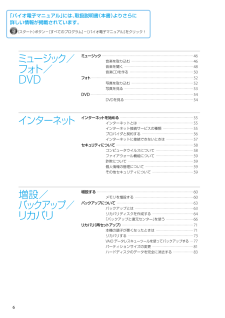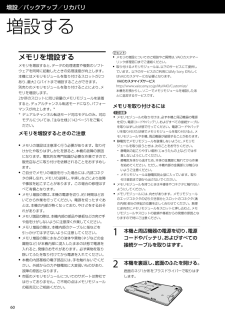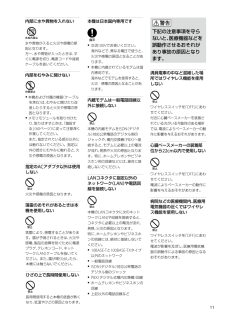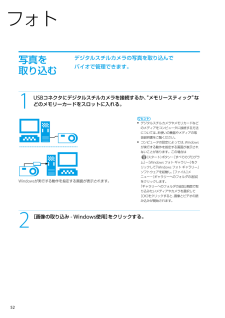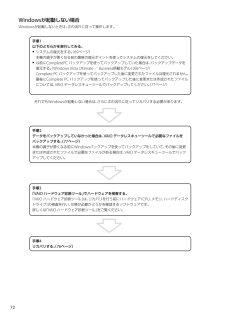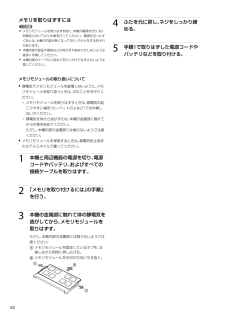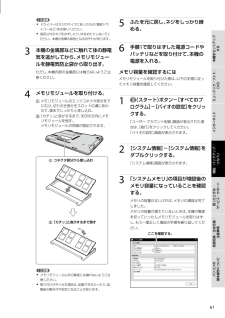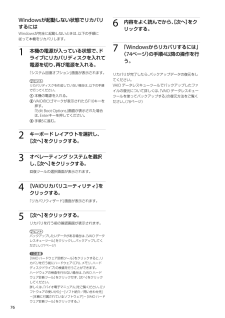Q&A
取扱説明書・マニュアル (文書検索対応分のみ)
"メモリ"3 件の検索結果
"メモリ"10 - 20 件目を表示
全般
質問者が納得同類の質問をたまにポツンポツンと目にしますけど、そのタイプのノートパソコン用のメモリの在庫自体が現在だと殆どないのではないでしょうか? 要するに現在主流のメモリに比較して余りにも中途半端であり、性能も低い古いタイプであるからです。メモリの場合はどこが特に安いとか、その様な事が断定出来る筈がありません。秋葉等であれば日々毎日違うでしょう。CPUとHDDとメモリのパソコンパーツ三大パーツに関しては間違いなく断言出来てしまえると思いますよ。そして殆ど流通していないメモリのタイプの場合にどうすればよいのか?となりま...
5913日前view108
全般
質問者が納得考えられるのは、単純にパソコンが能力の限界に達した。この場合はドライバの更新でどうこうなることはありません、パワーが足らないのです。もともとゲームとかをするつもりの設計(スペック)になっていないのです。残念ですが・・・。「ビデオカード」とは多くの場合デスクトップなどのマザーボードに取り付けることの出来るパーツのことをさしますノートの場合は追加できません。
6156日前view1077
全般
質問者が納得◆「error_401_not_found」さん→【追記】失敬、自己解決。此のシリーズは全て「Home Premium」とズッと思っていたが、「VGN-C71HB/W」だけが「Premium」で他は「Basic」:納得。◆基本サイト(2007/04)→http://vcl.vaio.sony.co.jp/support/note/vgn-c51hbw.html☆仕様(スペック)→http://www.vaio.sony.co.jp/Products/C2/spec_retail.htmlメモリタイプ=DDR...
6345日前view118
VGN-C_1 3-210-864- 01 (1)6ミュージック/ フォト/ DVD「バイオ電子マニュアル」には、取扱説明書(本書)よりさらに 詳しい情報が掲載されています。(スタート)ボタン-[すべてのプログラム]-[バイオ電子マニュアル]をクリック!ミュージック ・・・・・・・・・・・・・・・・・・・・・・・・・・・・・・・・・・・・・・・・・・・・・・・・・・・・・・・・・・・・・・・・・・・・・・・・・・・・・・・・・・・・・・・・・・・・・・・・・・・・・・・・・ 46音楽を取り込む ・・・・・・・・・・・・・・・・・・・・・・・・・・・・・・・・・・・・・・・・・・・・・・・・・・・・・・・・・・・・・・・・・・・・・・・ 46音楽を聞く ・・・・・・・・・・・・・・・・・・・・・・・・・・・・・・・・・・・・・・・・・・・・・・・・・・・・・・・・・・・・・・・・・・・・・・・・・・・・・・・ 48音楽CDを作る ・・・・・・・・・・・・・・・・・・・・・・・・・・・・・・・・・・・・・・・・・・・・・・・・・・・・・・・・・・・・・・・・・・・・・・・・・ 50フォト ・・・・・・・・・・・・...
60VGN-C_1 3-210-864- 01 (1)増 設/バックアップ/リ カバリ増 設 す るメ モ リ を 増 設す るメモリを増設すると、データの処理速度や複数のソフトウェアを同時に起動したときの処理速度が向上します。本機にはメモリモジュールを取り付けるスロットが2つあり、最 大2 Gバイトまで増設することができます。別売りのメモリモジュールを取り付けることにより、メモリを増設します。2か所のスロットに同じ容量のメモリモジュールを装着すると、デュアルチャンネル転送モードになり、パフォーマンスが向上します。** デュアルチャンネル転送モード対応モデルのみ。対応モデルについては、「主な仕様」(142ページ)をご覧ください。メモリを増設するときのご注意 メモリの増設は注意深く行う必要があります。取り付けかたや取りはずしかたを誤ると、本機の故障の原因になります。電気的な専門知識が必要な作業ですので、販売店などに取り付けを依頼されることをおすすめします。 ご自分でメモリの増設を行った場合には、内部コネクタの挿し忘れ、メモリの逆挿し、半挿しなどにより故障や事故を起こすことがあります。この場合の修理はすべて...
11VGN-C_1 3-210-864- 01 (1)内部に水や異物を入れない水や異物が入ると火災や感電の原因となります。万一 、水や異物が入ったときは、すぐに電源を切り、電源コードや接続ケーブルを抜いてください。内部をむやみに開けない 本機および付属の機器(ケーブルを含む)は、むやみに開けたり改造したりすると火災や感電の原因となります。 メモリモジュールを取り付けたり、取りはずすときは、「増設する」(60ページ)に従って注意深く作業してください。 また、指定されている部分以外には触れないでください。指定以外の部分にむやみに触れると、火災や感電の原因となります。指定のACアダプタ以外は使用しない火災や感電の原因となります。落雷のおそれがあるときは本機を使用しない落雷により、感電することがあります。雷が予測されるときは、火災や感電、製品の故障を防ぐために電源プラグ、テレホンコード、ネットワーク(LAN)ケーブルを抜いてください。また、雷が鳴り出したら、本機には触らないでください。ひざの上で長時間使用しない長時間使用すると本機の底面が熱くなり、低温やけどの原因となります。本機は日本国内専用です 交流100V...
2VGN-C_1 3-210-864- 01 (1)フ ォ ト写 真 を 取 り 込 むデジタルスチルカメラの写真を取り込んで バイオで管理できます。1 USBコネクタにデジタルスチルカメラを接続するか、“メモリースティック”などのメモリーカードをスロットに入れる。Windowsが実行する動作を指定する画面が表示されます。ヒント デジタルスチルカメラやメモリカードなどのメディアをコンピュータに接続する方法については、お使いの機器やメディアの取扱説明書をご覧ください。 コンピュータの設定によっては、Windowsが実行する動作を指定する画面が表示されないことがあります。この場合は (スタート)ボタン-[すべてのプログラム]-[Windows フォト ギャラリー]をクリックして「Windows フォト ギャラリー」ソフトウェアを起動し、[ファイル]メニュー-[ギャラリーへのフォルダの追加]をクリックします。 「ギャラリーへのフォルダの追加」画面で取り込みたいメディアやカメラを選択して[OK]をクリックすると、画像とビデオの読み込みが開始されます。2 [画像の取り込み - Windows使用]をクリックす...
18VGN-C_1 3-210-864- 01 (1)準備1 付 属 品 を 確 か め る付属品が足りないときや破損しているときは、VAIOカスタマーリンクまたは販売店にご連絡ください。お使いの機種により、付属品が異なる場合があります。本機の仕様については「主な仕様」(142ページ)をご覧ください。なお、付属品は本機のみで動作保証されています。VGN-C1シリーズをご購入のお客様へお客様が選択された商品によって仕様が異なります。お客様が選択された仕様を記載した印刷物もあわせてご覧ください。 パソコン本体 ACアダプタ 電源コード バッテリ メモリカードアダプタ キャリングケース (一 部モデルのみ付属)説明 書 ・ そ の 他 取扱説明書(本書) 保証書 VAIO カルテ その他のパンフレット類大切な情報が記載されている場合があります。必ずご覧ください。 Microsoft Office Personal 200*1 プレインストールパッケージ(「Office Personal 2007」または「Office Personal 2007 with Po...
2VGN-C_1 3-210-864- 01 (1)Windowsが起動しない場合Windowsが起動しないときは、次の流れに従って操作します。 手順1以下のどちらかを実行してみる。 システムの復元をする。(69ページ) 本機の調子が悪くなる前の最 新の復元ポイントを使ってシステムの復元をしてください。 以前にCompletePC バックアップを使ってバックアップしていた場合は、バックアップデータを復元する。(Windows Vista Ultimate/Business搭載モデル)(68ページ) Complete PC バックアップを使ってバックアップした後に変更されたファイルは復元されません。 最 後にComplete PC バックアップを使ってバックアップした後に変更または作成されたファイルについては、VAIO データレスキューツールでバックアップしてください。(77ページ) それでもWindowsが起動しない場合は、さらに次の流れに従ってリカバリする必要があります。 手 順2デ ー タ を バ ッ ク ア ッ プ し て い な か っ た 場 合 は 、V A I O デ ...
2VGN-C_1 3-210-864- 01 (1)本機をセットアップ するミュージック/フォト/DVDインターネット増設/バックアップ/ リカバリ困ったときは/ サービス・サポート各部名称/主な仕様/ 注意事項パソコンの 基本操作について本機の電源をはじめて入れる場合は、しばらくして「Windowsのセットアップ」画面が表示されます。「Windowsを準備する」(26ページ)の手順に従って、Windowsのセットアップを行ってください。2回目以降に電源を入れるときは 本機の2回目の起動時か、「Norton Internet Security」ソフトウェアをはじめて起動したときは、「Norton Internet Security」画面が表示されます。 画面の指示に従って操作してください。 ネットワークに接続した状態で「Norton Internet Security」ソフトウェアのファイアウォールを有効にした場合、セキュリティチェックのため本機が起動するまでしばらく時間がかかりますが、そのままお待ちください。ヒント本機は、お買い上げ時の設定では、AC電源でご使用中に約30分操作をしないと、自動的に省...
62VGN-C_1 3-210-864- 01 (1)メモリを取りはずすには! ご注意 メモリモジュールを取りはずす前に、本機の電源を切り、約1時間ほどおいてから作業を行ってください。電源を切ったすぐあとは、本機の内部が熱くなっており、やけどをするおそれがあります。 本機内部の部品や基板などの角で手や指をけがしないよう注意深く作業してください。 本機内部のケーブルに指などを引っかけてはずさないよう注意してください。メモリモジュールの取り扱いについて 静電気でメモリモジュールを破壊しないように、メモリモジュールを取り扱うときは、次のことをお守りください。 メモリモジュールを取りはずすときは、静電気の起こりやすい場所(カーペットの上など)では作業しないでください。 静電気を体から逃がすため、本機の金属部に触れてから作業を始めてください。 ただし、本機内部の金属部には触らないようご注意ください。 メモリモジュールを保管するときは、静電気防止袋またはアルミホイルで覆ってください。1 本機と周辺機器の電源を切り、電源コードやバッテリ、およびすべての接続ケーブルを取りはずす。2 「メモリを取り付けるには」の...
61VGN-C_1 3-210-864- 01 (1)本機をセットアップ するミュージック/フォト/DVDインターネット増設/バックアップ/ リカバリ困ったときは/ サービス・サポート各部名称/主な仕様/ 注意事項パソコンの 基本操作について増 設/バックアップ/リ カバリ! ご注意 ドライバーはネジのサイズにあったもの(精密ドライバーなど)をお使いください。 指定以外のネジをはずしたり、ゆるめたりしないでください。本機の故障の原因となるおそれがあります。3 本機の金属部などに触れて体の静電気を逃がしてから、メモリモジュールを静電気防止袋から取り出す。ただし、本機内部の金属部には触らないようご注意ください。4 メモリモジュールを取り付ける。 メモリモジュールのエッジコネクタ部分を下にむけ、切り欠き部分をスロットの溝にあわせて、奥までしっかりと差し込む。 「カチッ」と音がするまで、矢印の方向にメモリモジュールを倒す。 メモリモジュールの両端が固定されます。 ! ご注意 メモリモジュール以外の基板には触れないようご注意ください。 取り付けが不十分な場合は、起動できなかったり、起動後の動作が不安定...
6VGN-C_1 3-210-864- 01 (1)Windowsが起動しない状態でリカバリするにはWindowsが完全に起動しないときは、以下の手順に従って本機をリカバリします。1 本機の電源が入っている状態で、ドライブにリカバリディスクを入れて電源を切り、再び電源を入れる。「システム回復オプション」画面が表示されます。ヒントリカバリディスクを作成していない場合は、以下の手順で行ってください。 本機の電源を入れる。 VAIOのロゴマークが表示されたらF10キーを押す。 「Edit Boot Options」画面が表示された場合は、Enterキーを押してください。 手順5に進む。2 キーボード レイアウトを選択し、[次へ]をクリックする。3 オペレーティング システムを選択し、[次へ]をクリックする。回復ツールの選択画面が表示されます。4 [VAIOリカバリユーティリティ]をクリックする。「リカバリウィザード」画面が表示されます。 [次へ]をクリックする。リカバリを行う前の確認画面が表示されます。ヒントバックアップしたいデータがある場合は、[VAIO データレスキューツール]をクリックし、バック...
- 1